mai 24, 2022
Conectare la reteaua wireless SSID: usv.ro
Conectarea la noile puncte de acces cu SSID usv.ro prin protocolul WPA/WPA2 Enterprise se face folosind datele de autentificare individuale, aceleasi ca la platforma de Scolaritate(Note). Mai jos sunt disponibile setarile pentru majoritatea sistemelor de operare; dupa efectuarea lor, conexiunea ramane salvata si nu e necesara reconfigurarea.
Windows 10 si 8.1
- se alege din lista de retele disponibile reteaua wireless “usv.ro”
- se introduc datele de login si se alege Connect.
Windows 7
- se recomanda instalarea ultimelor actualizari de Windows si Service Packs instalate
- se urmeaza mai intai aceiasi pasi ca la Windows 10 si se realizeaza conexiunea
- in cazul in care conexiunea nu poate fi creata, se urmeaza pasii de la Windows XP de mai jos.
Windows XP SP3
Conectarea folosind dispozitivele mobile cu sistem de operare Windows XP SP3:
- verificati daca Windows XP instalat pe dispozitivul mobil are ultimul service pack de windows update – SP3 si, daca este cazul, se actualizeaza corespunzator;
- selectati in Control Panel -> Wireless Network Connection -> click dreapta -> Properties -> selectati tab-ul Wireless Networks
- la Preferred networks selectati Add (se adauga o noua retea wifi)
- la Association in fereastra SSID se scrie usv.ro (numele retelei WiFi) -> la Network Authentication selectati WPA2 -> Data encryption selectati AES
- urmatorul tab Authentication la EAP type selectati PEAP si debifati Authenticate as computer respectiv Authenticate as guest -> selectati Properties (sub EAP type) -> debifati Validate server certificate -> la Select Authentication Method selectati EAP-MSCHAP v2 -> selectati Configure si debifati Automatically use my Windows logon name and password -> selectati OK -> OK -> OK;
- in casuta User name introduceti numele de utilzator in formatul prenume.nume@student.usv.ro pentru studenti si prenume.nume@usv.ro pentru cadre didactice si angajati;
- completati apoi parola contului si finalizati conectarea;
- pe sistemele de operare de tip Home edition e posibil sa nu functioneze conexiunile de tip Enterprise WPA si/sau WPA2. Se recomanda trecerea la versiuni superioare de Windows sau utilizarea numai a dispozitivelor compatibile.
Android
Conectarea folosind dispozitivele mobile cu sistem de operare Android:
- selectati in Settings -> Wireless -> reteaua cu denumirea “usv.ro”;
- la EAP type selectati PEAP;
- la Phase 2 Authentication: MSCHAPv2;
- in casuta Identity introduceti numele de utilzator in formatul prenume.nume@student.usv.ro pentru studenti si prenume.nume@usv.ro pentru cadre didactice si angajati; – campul Anonymous Identity ramane necompletat; – completati apoi parola contului si finalizati conectarea.
Pentru MAC OS (El Capitan)
- se selecteaza din retelele wireless access point-ul “usv.ro”
- se introduce utilizatorul si parola in formatul specificat anterior
- Se apasa “Join” apoi “Continue” la fereastra cu detalii despre certificatul generat pentru aceasta conexiune (X509)
- MAC OS solicita introducerea parolei de Administrator pentru a actualiza setarile system. Apasati “Update system”.
Iphone (IOS)
- e selecteaza din retelele wireless access point-ul “usv.ro”
- se introduce utilizatorul si parola in formatul specificat anterior
- iphone-ul va afisa certificatul generat iar denumirea afisata va fi USV-WIFI
- apasati “Accept” pentru a instala certificatul si pentru a realiza conectarea.